Как оформить группу в вк: Как оформить ВКонтакте: группу (сообщество) или страницу
11.07.2023 


 Разное
Разное
Как оформить ВКонтакте: группу (сообщество) или страницу
Аватар Обложка Виджеты Товары Посты Видеозаписи Истории Название и описание страницы Шпаргалка по размерам и инструментам
Заниматься продвижением на зарубежных площадках всё труднее — приоритетной соцсетью снова становится ВКонтакте. Но прежде чем запускать рекламу и набирать подписчиков, стоит заняться оформлением: первое впечатление всегда важно.
Аватар
Это самая простая, но важная часть оформления: по аватару люди будут узнавать вашу страничку в ленте. Формат — круглый, минимально допустимый размер — 400х400 px.
Поскольку аватар пользователи видят в небольшом размере, там должно быть что-то простое, узнаваемое, без мелких деталей. Обычно компании ставят свой логотип — если он хорошо вписывается в круг. Можно разместить знак бренда на цветном круге или на белом фоне. В последнем случае фон будет сливаться с интерфейсом, и получится вот такой лаконичный вариант:
Логотип на аватаре страницы ресторанной группы Ginza Project
Также может подойти иллюстрация в фирменном стиле: такие аватарки часто используют в развлекательных пабликах и медиа.
Иллюстрация на аватаре развлекательного паблика «Мона Гидропона»
А если речь о личном бренде, самый популярный вариант — портретное фото.
Портретная фотография на аватаре паблика Ах Астаховой
Обложка
Обложка — это горизонтальный баннер, размещённый в самом верху. Его размеры — 1590х530 px для десктопной версии.
Его размеры — 1590х530 px для десктопной версии.
Пример обложки в паблике Fortnite в десктопной версии сайта VK
В мобильной версии баннер будет просто пропорционально уменьшаться. В приложении тоже, но там он будет сверху частично перекрыт элементами интерфейса смартфона. Важно позаботиться о том, чтобы сверху на картинке было немного пустого места.
Пример обложки в паблике Fortnite в приложении VK
На обложке можно размещать всё что угодно: чаще это иллюстрации, связанные с бизнесом, или фото товаров. Красивые коллажи можно сделать в многофункциональном редакторе Figma или в более простых онлайн-сервисах: Canva или Visme.
Также обложка — хорошее место для анонсов и рекламы: именно этот баннер люди увидят, когда откроют группу, пропустить его сложно. Поэтому писать короткие актуальные сообщения — можно и нужно:
Пример рекламы на обложке в паблике «Церебро Таргет» в десктопной версии сайта VK
Можно создавать во ВКонтакте динамические или «живые» обложки: с видео, анимированными роликами или автоматически обновляющимися данными. В них, например, будет показываться число заявок, которые вы обработали, или рейтинг подписчиков, если вы проводите какой-то конкурс.
В них, например, будет показываться число заявок, которые вы обработали, или рейтинг подписчиков, если вы проводите какой-то конкурс.
Создать обложку с автоматическим обновлением данных можно в специальных сервисах, которые будут интегрированы с вашим пабликом или сообществом. Самые популярные — Dycover и Let’s Cover.
В паблике команды поддержки ВКонтакте, например, настроили динамическое обновление количества вопросов, на которое они ответили. При этом размеры на десктопе такие же, как и у статичной обложки: 1590х530 px.
Скриншот динамической обложки паблика команды поддержки VK в десктопной версии сайта
Динамическая обложка в мобильном приложении необязательно должна совпадать с десктопом. Можно загрузить какую-то другую и выбрать вертикальный формат — более выигрышный для мобильного экрана. Тогда размер обложки будет 1080х1920 px.
Тот же паблик команды поддержки ВКонтакте можно открыть в приложении: там стоит вертикальное видео с летящей ракетой, но уже без счётчика. Если будете делать такую обложку, нужно оставлять свободное место в левом нижнем углу: там будет написано название сообщества.
Если будете делать такую обложку, нужно оставлять свободное место в левом нижнем углу: там будет написано название сообщества.
Скриншот динамической обложки паблика команды поддержки VK в приложении
Чтобы сделать такую анимированную обложку, нужно загрузить видео весом до 20 МБ. Длительность ролика — не более 30 секунд, по окончанию он автоматически запустится с начала.
Виджеты
Виджеты — это небольшие картинки со ссылками: они помогут акцентировать важную информацию и услуги. Виджет может вести на статью, видеозапись, какой-нибудь раздел вашего паблика. Также можно делать виджеты, привязанные к приложениям. Например, чтобы собирать отзывы или приглашать людей подписаться на рассылку во ВКонтакте — в меню приложений можно выбрать удобный сервис.
Оформлять виджеты лучше в едином стиле и без лишних деталей — на экране они будут небольшими. Оптимальный вариант — лаконичные иллюстрации или иконки в фирменном стиле компании. Размер картинки для виджета — 376х256 px.
Виджеты на странице KudaGo
Если у вас нет фирменной инфографики и иллюстраций, подходящих для виджетов, можно поискать что-нибудь на стоках: Freepik, Fraction или Icons8. Подберите иконки, подходящие вашему бренду по стилистике, и используйте. Только обращайте внимание на лицензию: некоторые картинки платные или требуют ссылки на авторов.
Товары
С рубрикой товаров всё просто: это очень похоже на карточки товаров на сайтах. В каждой карточке ВКонтакте полагается добавлять квадратную картинку 500х500 px.
Если товар материальный, осязаемый и симпатичный на вид, чаще всего делают фото продукта крупным планом на нейтральном фоне. Вот так:
Раздел с товарами в группе «Британские пекарни»
Если товар нематериальный или его просто сложно показать на фото, делают коллажи в едином стиле. В них могут быть фирменные элементы, фотографии, иллюстрации, связанные по смыслу с товаром или услугой.
Можно использовать контент с фотостоков, экспериментировать с фоном и надписями.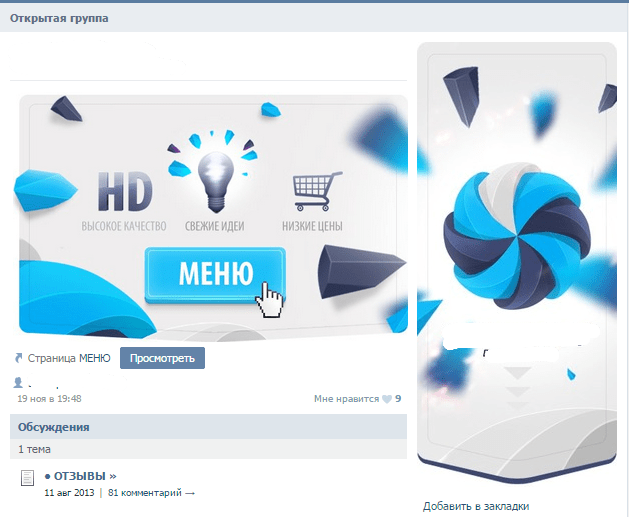 Вот, например, яркие карточки с услугами химчистки:
Вот, например, яркие карточки с услугами химчистки:
Раздел с товарами в паблике Clean Step
Посты
Минимальный размер картинки для поста ВКонтакте — 510х228 рх. Любой размер, который больше этих значений, подойдёт, но лучше ориентироваться на горизонтальный формат. Вертикальные картинки в приложении будут выровнены по центру, в веб-версиях — по левому краю, но оба эти варианта смотрятся не совсем выигрышно.
Содержание картинок зависит от специфики вашего бизнеса и фирменного стиля. Это могут быть профессионально отснятые продукты, любительские снимки «внутренней кухни», мемы или посты с дизайном, сделанные по шаблонам. А может быть и всё сразу.
С фотографиями никаких особых правил нет — главное, чтобы был нормальный свет и незаваленный горизонт. С дизайном постов всё чуть сложнее. Следите, чтобы объекты были контрастными на фоне, а надписи — если они будут — достаточно крупными и читабельными.
Не перегружайте картинку мелкими элементами. В идеале, чтобы пользователь за несколько секунд понял, что там изображено и почему. Лаконичный дизайн всегда работает хорошо — например, как тут:
Лаконичный дизайн всегда работает хорошо — например, как тут:
Пост в паблике «Циан Недвижимость»
Если вы добавите несколько фото, соцсеть сгруппирует их на своё усмотрение: некоторые могут оказаться частично обрезанными. Но это не сильно портит внешний вид — всё равно подразумевается, что такие картинки люди будут листать по одной.
Хороший формат — карточки с иллюстрациями и небольшими текстами: люди будут их последовательно просматривать и читать. Это подходящий вариант для сторителлинга, полезного контента и даже для анонсов рекламных акций. Визуально это можно реализовать примерно так:
Пост в паблике «Циан Недвижимость»
Если вы делаете пост со ссылкой на сторонний ресурс — скажем, на страницу своего сайта, — ВКонтакте автоматически предложит соответствующее изображение. Если оно вам не нравится, всегда можно его поменять.
Минимальный размер картинки для превью — 537х240 px. Можно загружать размером больше, но надо соблюсти пропорцию — если хотите, чтобы изображение вписалось идеально.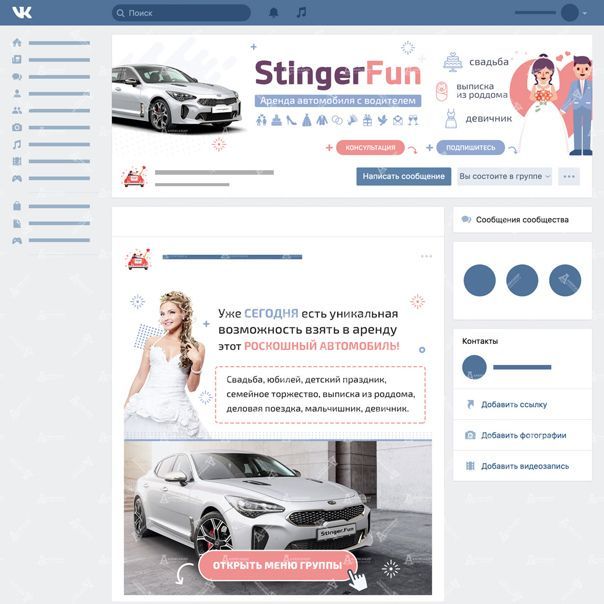
Пост в паблике «Циан Недвижимость»
Когда публикуете пост со ссылкой на статью, выложенную прямо во ВКонтакте, ориентируйтесь на размер 510х286 px. Также необходимо помнить, что название и кнопка будут автоматически наложены на эту картинку — не размещайте там ничего суперважного.
Пост в паблике «Циан Недвижимость»
Видеозаписи
Видеоконтент пользуется спросом, и с точки зрения визуального оформления тут одна важная вещь — обложка.
Оставлять в качестве обложки стоп-кадр по умолчанию — не лучший вариант. Стоит сделать в графическом редакторе отдельную картинку, в которой будет кратко показано содержание ролика — с помощью иллюстраций или надписей. Используйте фирменные цвета, шрифты и элементы, чтобы обложка органично вписалась в оформление сообщества или страницы. Оптимальный размер картинки для обложки — 1280×720 px.
Раздел видео в группе Avito
Истории
Публикация сторис ВКонтакте — это способ регулярно общаться с аудиторией и максимально быстро доносить актуальную информацию.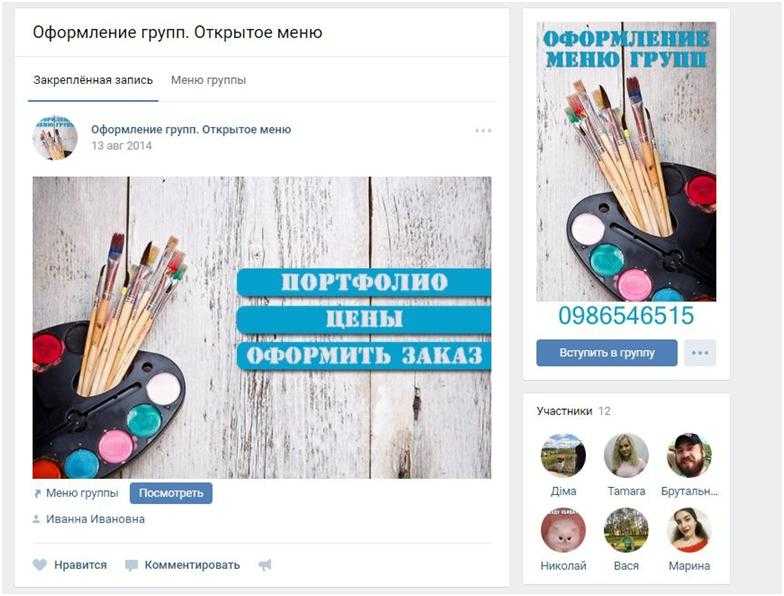 Оптимальный размер картинки — 1080х1920 px. Помните, что сверху и снизу немного места займут элементы интерфейса: не размещайте ничего важного по краям.
Оптимальный размер картинки — 1080х1920 px. Помните, что сверху и снизу немного места займут элементы интерфейса: не размещайте ничего важного по краям.
Как и в дизайне постов, тут у каждого бренда своя стратегия: некоторые публикуют продуманные Истории со сложным дизайном, другие — лаконичные надписи с фотографиями.
Истории VK в паблике «Ленты»
Если вы планируете делать видео и анимацию, нужно будет подготовить файлы не больше 10 МБ. Максимальная длительности видео в Историях — 15 секунд.
На странице можно сделать закреплённые Истории («сюжеты»), сгруппировав их по разделам. Это совсем маленькие кружочки: для их оформления подойдут иконки или простые однозначные иллюстрации.
Закреплённые сторис в паблике «Ленты»
Название и описание страницы
Это часть оформления, о которой незаслуженно забывают.
Убедитесь, что название паблика соответствует вашему бренду, и его легко найти в поиске — по названию компании или сфере деятельности. В описании расскажите о своих услугах подробнее. Можно пояснить, для чего нужна страница ВКонтакте и почему на неё стоит подписаться. И не забывайте указывать контакты: телефон, адреса офлайн-точек, сайт.
Можно пояснить, для чего нужна страница ВКонтакте и почему на неё стоит подписаться. И не забывайте указывать контакты: телефон, адреса офлайн-точек, сайт.
Шпаргалка по размерам и инструментам
Таблица с размерами всех элементов оформления:
| Изображение | Размер | Формат |
| Аватар | от 400х400 px | квадратный |
| Обложка | 1590х530 px | горизонтальный |
| Динамическая обложка в приложении | 1080х1920 px | вертикальный |
| Картинка для виджета | 376х256 px | горизонтальный |
| Картинка для карточки товара | от 500х500 px | квадратный |
| Картинка для поста | от 510х228 рх | любой |
| Картинка для поста со статьей в VK | 510х286 px | горизонтальный |
| Картинка для поста со ссылкой на внешний ресурс (превью, сниппета) | 537х240 px | горизональный |
| Обложка для видео | 1280×720 px | горизонтальный |
| Сторис | 1080х1920 px | вертикальный |
И таблица с полезными сервисами, которые помогут оформить паблик или сообщество:
| Задача | Сервис |
| Создание обложек, постов и сторис по шаблонам | Canva, Visme |
| Создание более сложных обложек, постов и сторис вручную | Figma |
| Создание динамических обложек | Dycover, Let’s Cover |
| Поиск готовых иконок и векторных иллюстраций | Freepik, Fraction, Icons8 |
| Поиск фотографий |
Поделиться
СВЕЖИЕ СТАТЬИ
Другие материалы из этой рубрики
Не пропускайте новые статьи
Подписывайтесь на соцсети
Делимся новостями и свежими статьями, рассказываем о новинках сервиса
«Честно» — авторская рассылка от редакции Unisender
Искренние письма о работе и жизни.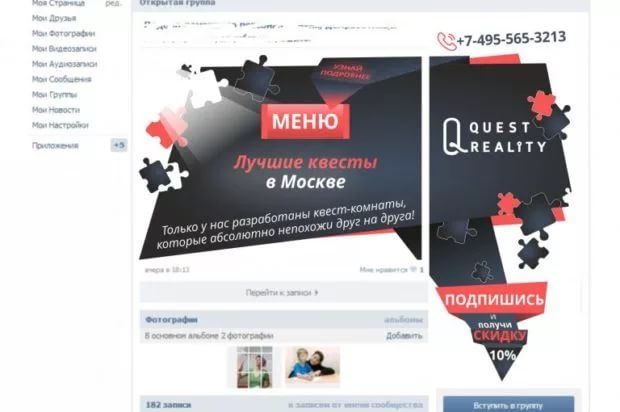 Свежие статьи из блога. Эксклюзивные кейсы
и интервью с экспертами диджитала.
Свежие статьи из блога. Эксклюзивные кейсы
и интервью с экспертами диджитала.
Наш юрист будет ругаться, если вы не примете 🙁
Как запустить email-маркетинг с нуля?
В бесплатном курсе «Rock-email» мы за 15 писем расскажем, как настроить email-маркетинг в компании. В конце каждого письма даем отбитые татуировки об email ⚡️*Вместе с курсом вы будете получать рассылку блога Unisender
Оставляя свой email, я принимаю Политику конфиденциальностиНаш юрист будет ругаться, если вы не примете 🙁
Как оформить ВКонтакте: группу (сообщество) или страницу
Аватар Обложка Виджеты Товары Посты Видеозаписи Истории Название и описание страницы Шпаргалка по размерам и инструментам
Заниматься продвижением на зарубежных площадках всё труднее — приоритетной соцсетью снова становится ВКонтакте. Но прежде чем запускать рекламу и набирать подписчиков, стоит заняться оформлением: первое впечатление всегда важно.
Но прежде чем запускать рекламу и набирать подписчиков, стоит заняться оформлением: первое впечатление всегда важно.
Аватар
Это самая простая, но важная часть оформления: по аватару люди будут узнавать вашу страничку в ленте. Формат — круглый, минимально допустимый размер — 400х400 px.
Поскольку аватар пользователи видят в небольшом размере, там должно быть что-то простое, узнаваемое, без мелких деталей. Обычно компании ставят свой логотип — если он хорошо вписывается в круг. Можно разместить знак бренда на цветном круге или на белом фоне. В последнем случае фон будет сливаться с интерфейсом, и получится вот такой лаконичный вариант:
Логотип на аватаре страницы ресторанной группы Ginza Project
Также может подойти иллюстрация в фирменном стиле: такие аватарки часто используют в развлекательных пабликах и медиа.
Иллюстрация на аватаре развлекательного паблика «Мона Гидропона»
А если речь о личном бренде, самый популярный вариант — портретное фото.
Портретная фотография на аватаре паблика Ах Астаховой
Обложка
Обложка — это горизонтальный баннер, размещённый в самом верху. Его размеры — 1590х530 px для десктопной версии.
Пример обложки в паблике Fortnite в десктопной версии сайта VK
В мобильной версии баннер будет просто пропорционально уменьшаться. В приложении тоже, но там он будет сверху частично перекрыт элементами интерфейса смартфона. Важно позаботиться о том, чтобы сверху на картинке было немного пустого места.
Пример обложки в паблике Fortnite в приложении VK
На обложке можно размещать всё что угодно: чаще это иллюстрации, связанные с бизнесом, или фото товаров. Красивые коллажи можно сделать в многофункциональном редакторе Figma или в более простых онлайн-сервисах: Canva или Visme.
Также обложка — хорошее место для анонсов и рекламы: именно этот баннер люди увидят, когда откроют группу, пропустить его сложно. Поэтому писать короткие актуальные сообщения — можно и нужно:
Пример рекламы на обложке в паблике «Церебро Таргет» в десктопной версии сайта VK
Можно создавать во ВКонтакте динамические или «живые» обложки: с видео, анимированными роликами или автоматически обновляющимися данными. В них, например, будет показываться число заявок, которые вы обработали, или рейтинг подписчиков, если вы проводите какой-то конкурс.
В них, например, будет показываться число заявок, которые вы обработали, или рейтинг подписчиков, если вы проводите какой-то конкурс.
Создать обложку с автоматическим обновлением данных можно в специальных сервисах, которые будут интегрированы с вашим пабликом или сообществом. Самые популярные — Dycover и Let’s Cover.
В паблике команды поддержки ВКонтакте, например, настроили динамическое обновление количества вопросов, на которое они ответили. При этом размеры на десктопе такие же, как и у статичной обложки: 1590х530 px.
Скриншот динамической обложки паблика команды поддержки VK в десктопной версии сайта
Динамическая обложка в мобильном приложении необязательно должна совпадать с десктопом. Можно загрузить какую-то другую и выбрать вертикальный формат — более выигрышный для мобильного экрана. Тогда размер обложки будет 1080х1920 px.
Тот же паблик команды поддержки ВКонтакте можно открыть в приложении: там стоит вертикальное видео с летящей ракетой, но уже без счётчика. Если будете делать такую обложку, нужно оставлять свободное место в левом нижнем углу: там будет написано название сообщества.
Если будете делать такую обложку, нужно оставлять свободное место в левом нижнем углу: там будет написано название сообщества.
Скриншот динамической обложки паблика команды поддержки VK в приложении
Чтобы сделать такую анимированную обложку, нужно загрузить видео весом до 20 МБ. Длительность ролика — не более 30 секунд, по окончанию он автоматически запустится с начала.
Виджеты
Виджеты — это небольшие картинки со ссылками: они помогут акцентировать важную информацию и услуги. Виджет может вести на статью, видеозапись, какой-нибудь раздел вашего паблика. Также можно делать виджеты, привязанные к приложениям. Например, чтобы собирать отзывы или приглашать людей подписаться на рассылку во ВКонтакте — в меню приложений можно выбрать удобный сервис.
Оформлять виджеты лучше в едином стиле и без лишних деталей — на экране они будут небольшими. Оптимальный вариант — лаконичные иллюстрации или иконки в фирменном стиле компании. Размер картинки для виджета — 376х256 px.
Виджеты на странице KudaGo
Если у вас нет фирменной инфографики и иллюстраций, подходящих для виджетов, можно поискать что-нибудь на стоках: Freepik, Fraction или Icons8. Подберите иконки, подходящие вашему бренду по стилистике, и используйте. Только обращайте внимание на лицензию: некоторые картинки платные или требуют ссылки на авторов.
Товары
С рубрикой товаров всё просто: это очень похоже на карточки товаров на сайтах. В каждой карточке ВКонтакте полагается добавлять квадратную картинку 500х500 px.
Если товар материальный, осязаемый и симпатичный на вид, чаще всего делают фото продукта крупным планом на нейтральном фоне. Вот так:
Раздел с товарами в группе «Британские пекарни»
Если товар нематериальный или его просто сложно показать на фото, делают коллажи в едином стиле. В них могут быть фирменные элементы, фотографии, иллюстрации, связанные по смыслу с товаром или услугой.
Можно использовать контент с фотостоков, экспериментировать с фоном и надписями. Вот, например, яркие карточки с услугами химчистки:
Вот, например, яркие карточки с услугами химчистки:
Раздел с товарами в паблике Clean Step
Посты
Минимальный размер картинки для поста ВКонтакте — 510х228 рх. Любой размер, который больше этих значений, подойдёт, но лучше ориентироваться на горизонтальный формат. Вертикальные картинки в приложении будут выровнены по центру, в веб-версиях — по левому краю, но оба эти варианта смотрятся не совсем выигрышно.
Содержание картинок зависит от специфики вашего бизнеса и фирменного стиля. Это могут быть профессионально отснятые продукты, любительские снимки «внутренней кухни», мемы или посты с дизайном, сделанные по шаблонам. А может быть и всё сразу.
С фотографиями никаких особых правил нет — главное, чтобы был нормальный свет и незаваленный горизонт. С дизайном постов всё чуть сложнее. Следите, чтобы объекты были контрастными на фоне, а надписи — если они будут — достаточно крупными и читабельными.
Не перегружайте картинку мелкими элементами. В идеале, чтобы пользователь за несколько секунд понял, что там изображено и почему.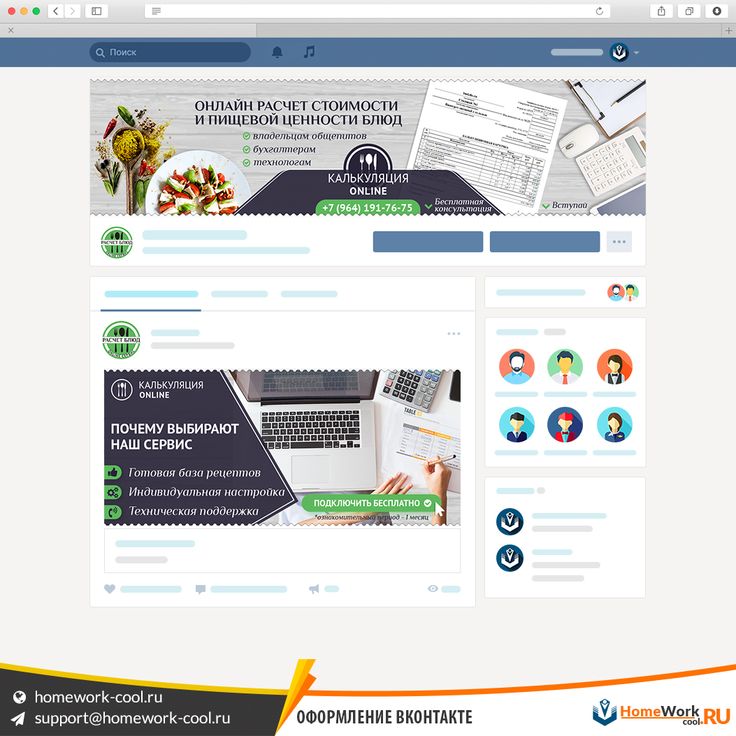 Лаконичный дизайн всегда работает хорошо — например, как тут:
Лаконичный дизайн всегда работает хорошо — например, как тут:
Пост в паблике «Циан Недвижимость»
Если вы добавите несколько фото, соцсеть сгруппирует их на своё усмотрение: некоторые могут оказаться частично обрезанными. Но это не сильно портит внешний вид — всё равно подразумевается, что такие картинки люди будут листать по одной.
Хороший формат — карточки с иллюстрациями и небольшими текстами: люди будут их последовательно просматривать и читать. Это подходящий вариант для сторителлинга, полезного контента и даже для анонсов рекламных акций. Визуально это можно реализовать примерно так:
Пост в паблике «Циан Недвижимость»
Если вы делаете пост со ссылкой на сторонний ресурс — скажем, на страницу своего сайта, — ВКонтакте автоматически предложит соответствующее изображение. Если оно вам не нравится, всегда можно его поменять.
Минимальный размер картинки для превью — 537х240 px. Можно загружать размером больше, но надо соблюсти пропорцию — если хотите, чтобы изображение вписалось идеально.
Пост в паблике «Циан Недвижимость»
Когда публикуете пост со ссылкой на статью, выложенную прямо во ВКонтакте, ориентируйтесь на размер 510х286 px. Также необходимо помнить, что название и кнопка будут автоматически наложены на эту картинку — не размещайте там ничего суперважного.
Пост в паблике «Циан Недвижимость»
Видеозаписи
Видеоконтент пользуется спросом, и с точки зрения визуального оформления тут одна важная вещь — обложка.
Оставлять в качестве обложки стоп-кадр по умолчанию — не лучший вариант. Стоит сделать в графическом редакторе отдельную картинку, в которой будет кратко показано содержание ролика — с помощью иллюстраций или надписей. Используйте фирменные цвета, шрифты и элементы, чтобы обложка органично вписалась в оформление сообщества или страницы. Оптимальный размер картинки для обложки — 1280×720 px.
Раздел видео в группе Avito
Истории
Публикация сторис ВКонтакте — это способ регулярно общаться с аудиторией и максимально быстро доносить актуальную информацию.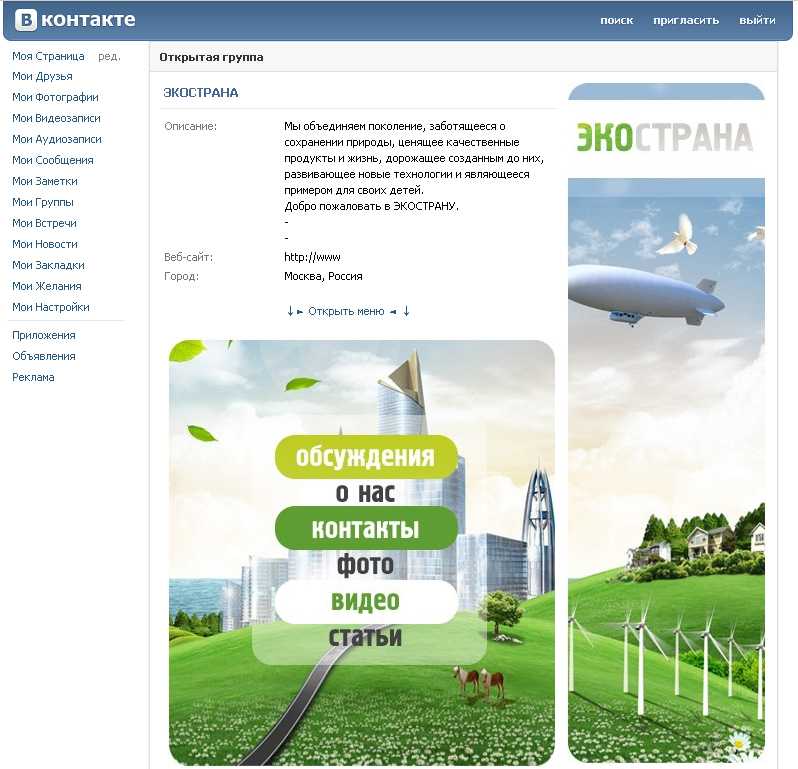 Оптимальный размер картинки — 1080х1920 px. Помните, что сверху и снизу немного места займут элементы интерфейса: не размещайте ничего важного по краям.
Оптимальный размер картинки — 1080х1920 px. Помните, что сверху и снизу немного места займут элементы интерфейса: не размещайте ничего важного по краям.
Как и в дизайне постов, тут у каждого бренда своя стратегия: некоторые публикуют продуманные Истории со сложным дизайном, другие — лаконичные надписи с фотографиями.
Истории VK в паблике «Ленты»
Если вы планируете делать видео и анимацию, нужно будет подготовить файлы не больше 10 МБ. Максимальная длительности видео в Историях — 15 секунд.
На странице можно сделать закреплённые Истории («сюжеты»), сгруппировав их по разделам. Это совсем маленькие кружочки: для их оформления подойдут иконки или простые однозначные иллюстрации.
Закреплённые сторис в паблике «Ленты»
Название и описание страницы
Это часть оформления, о которой незаслуженно забывают.
Убедитесь, что название паблика соответствует вашему бренду, и его легко найти в поиске — по названию компании или сфере деятельности. В описании расскажите о своих услугах подробнее.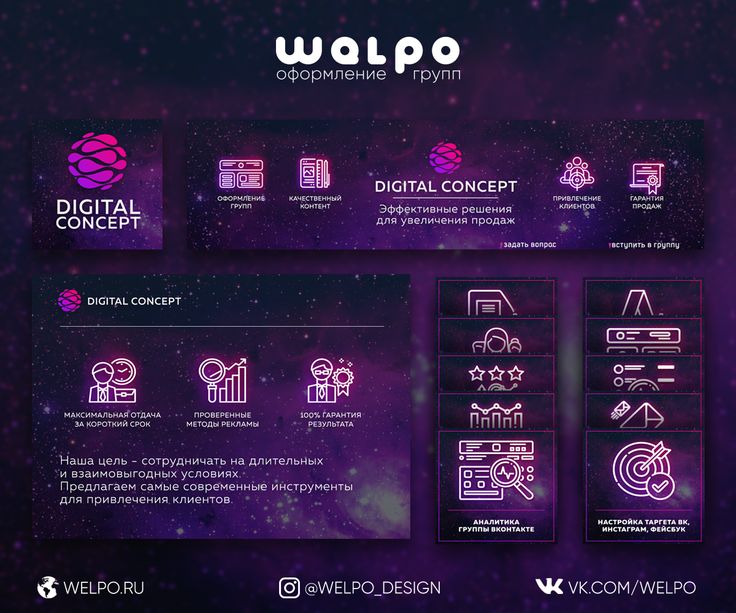 Можно пояснить, для чего нужна страница ВКонтакте и почему на неё стоит подписаться. И не забывайте указывать контакты: телефон, адреса офлайн-точек, сайт.
Можно пояснить, для чего нужна страница ВКонтакте и почему на неё стоит подписаться. И не забывайте указывать контакты: телефон, адреса офлайн-точек, сайт.
Шпаргалка по размерам и инструментам
Таблица с размерами всех элементов оформления:
| Изображение | Размер | Формат |
| Аватар | от 400х400 px | квадратный |
| Обложка | 1590х530 px | горизонтальный |
| Динамическая обложка в приложении | 1080х1920 px | вертикальный |
| Картинка для виджета | 376х256 px | горизонтальный |
| Картинка для карточки товара | от 500х500 px | квадратный |
| Картинка для поста | от 510х228 рх | любой |
| Картинка для поста со статьей в VK | 510х286 px | горизонтальный |
| Картинка для поста со ссылкой на внешний ресурс (превью, сниппета) | 537х240 px | горизональный |
| Обложка для видео | 1280×720 px | горизонтальный |
| Сторис | 1080х1920 px | вертикальный |
И таблица с полезными сервисами, которые помогут оформить паблик или сообщество:
| Задача | Сервис |
| Создание обложек, постов и сторис по шаблонам | Canva, Visme |
| Создание более сложных обложек, постов и сторис вручную | Figma |
| Создание динамических обложек | Dycover, Let’s Cover |
| Поиск готовых иконок и векторных иллюстраций | Freepik, Fraction, Icons8 |
| Поиск фотографий | Pexels, Unsplash, Pixabay |
Поделиться
СВЕЖИЕ СТАТЬИ
Другие материалы из этой рубрики
Не пропускайте новые статьи
Подписывайтесь на соцсети
Делимся новостями и свежими статьями, рассказываем о новинках сервиса
«Честно» — авторская рассылка от редакции Unisender
Искренние письма о работе и жизни. Свежие статьи из блога. Эксклюзивные кейсы
и интервью с экспертами диджитала. Оставляя свой email, я принимаю Политику конфиденциальности
Свежие статьи из блога. Эксклюзивные кейсы
и интервью с экспертами диджитала. Оставляя свой email, я принимаю Политику конфиденциальностиНаш юрист будет ругаться, если вы не примете 🙁
Как запустить email-маркетинг с нуля?
В бесплатном курсе «Rock-email» мы за 15 писем расскажем, как настроить email-маркетинг в компании. В конце каждого письма даем отбитые татуировки об email ⚡️
*Вместе с курсом вы будете получать рассылку блога Unisender
Оставляя свой email, я принимаю Политику конфиденциальностиКак создать группу в ВК
Если вы хорошо разбираетесь и разбираетесь в конкретной теме и много времени проводите в интернете, то со временем вам захочется создать свою группу, например ВКонтакте. Для чего это? Группа поможет найти людей по интересам. Вы можете делиться информацией с участниками группы, обсуждать различные вопросы по теме группы. Так же группа поможет вам в продвижении вашего интернет бизнеса, здесь вы сможете сделать хорошую рекламу. Эта статья ответит на вопрос — «Как создать группу в контакте?». а так же затронет вопрос раскрутки группы в контакте.
Для чего это? Группа поможет найти людей по интересам. Вы можете делиться информацией с участниками группы, обсуждать различные вопросы по теме группы. Так же группа поможет вам в продвижении вашего интернет бизнеса, здесь вы сможете сделать хорошую рекламу. Эта статья ответит на вопрос — «Как создать группу в контакте?». а так же затронет вопрос раскрутки группы в контакте.
Инструкция как создать группу в ВК
В первую очередь вам необходимо войти на свою страницу ВКонтакте, на которой вы будете создавать группу.
Далее перейдите в раздел «Мои группы».
Так как мы создаем группу со всеми вытекающими возможностями, то выбираем именно этот пункт. Теперь придумываем название для группы. Он должен включать ключевое слово. Хорошее имя в поисковых системах имеет хорошую частотность. Можно будет изменить название группы, но когда группа наберет популярность, менять название группы будет нецелесообразно. Поэтому лучше всего сразу дать продуманное название своей группе.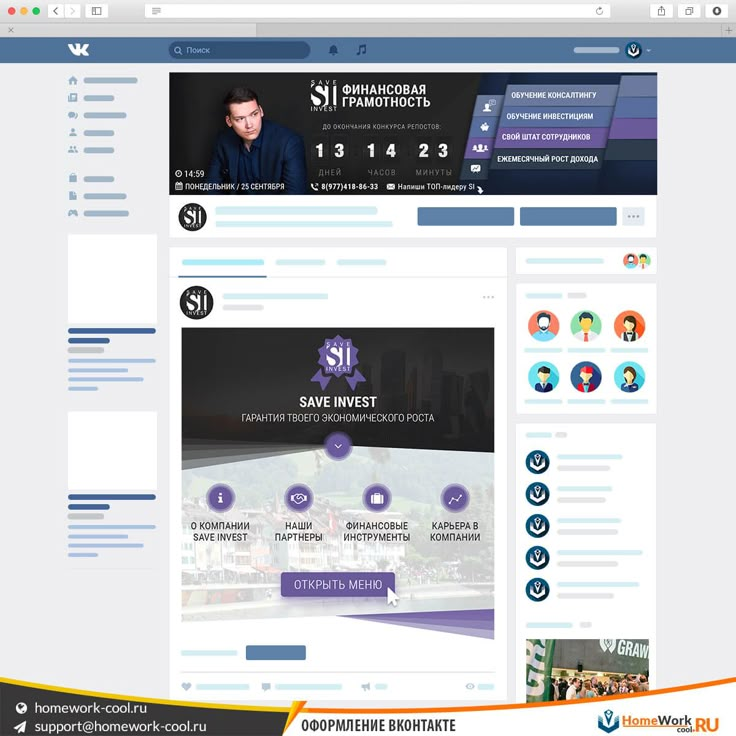
Настройки и созданная группа ВКонтакте
Можно сказать, что группа уже создана, то есть основа создана. Теперь нужно заняться его основными настройками.
Во вкладке «Информация» указываем любой адрес страницы латиницей.
Очень важной вехой является описание сообщества. Это первое, что видит гость, когда ищет нужную группу. Размер текста в описании не должен быть слишком большим. Необходимо написать в тексте самые важные моменты вашей темы и быть позитивно окрашенными.
В форме настроек группы выберите тип группы: открытая группа, ограниченная или закрытая. Кроме того, если у вас есть собственная страница блога, вы можете добавить ее URL. Вы также можете добавить название вашего сайта. После заполнения необходимых данных нажмите кнопку «Сохранить».
Сеть Вконтакте – достаточно продуманная и организованная социальная система специально для нужд людей. Если вы указали что-то не так при первом заполнении, не волнуйтесь. Вы всегда можете исправить допущенные ошибки, отредактировать информацию, выбрав раздел «Управление сообществом».
Вы всегда можете исправить допущенные ошибки, отредактировать информацию, выбрав раздел «Управление сообществом».
Наполнение и раскрутка группы ВКонтакте
Перейдем к не менее серьезной части дальнейшего развития группы, это ее наполнение и раскрутка. Для популяризации необходимо загружать в группу интересующие видео, аудиозаписи, фотографии. Установите яркую и красивую аватарку на главную страницу. Чтобы привлечь много внимания интернет-жителей, старайтесь скачивать всегда свежую и проверенную информацию по вашей теме. При соблюдении этих правил количество гостей на странице будет увеличиваться. Кроме того, гости страницы начнут «репостить» ваш интересно подобранный контент, тем самым запуская раскрутку группы.
Установите на главной странице яркую и красивую фотогруппу
Помимо помощи друзей, количество просмотров видео, посещений группы и подписчиков, раскрутка так же будет увеличиваться с помощью своих знакомых или соседних партнерских групп. Вы можете обмениваться сообщениями между группами. Причем проводить как бесплатные обмены (при условии, что в данном сообществе не более 3000 человек), так и платные (если в сообществе более 5000 человек).
Вы можете обмениваться сообщениями между группами. Причем проводить как бесплатные обмены (при условии, что в данном сообществе не более 3000 человек), так и платные (если в сообществе более 5000 человек).
Вы должны понимать, что раскрутить группу на короткое время не получится. Это довольно длительный процесс, и его следует иметь в виду. Одним из условий прогрессивности группы является постоянное обновление контента. Чем чаще вы будете выкладывать свежую информацию, тем лучше. Еще одно условие – качество загружаемой информации.
Профессионально оформленная группа станет сильным рекламным толчком в продвижении Вашей темы. Если вы занимаетесь продажей товаров, группа поможет увеличить спрос на них. Также созданная группа может помочь с увеличением посещаемости того или иного блога или вашего сайта. Здесь можно завести полезные для жизни знакомства.
Продвижение группы в контакте — видео
На этом, как мы полагаем, получен ответ на поставленный в начале статьи вопрос о создании группы. На данный момент вы узнали, как создавать и наполнять групповой контент. Кроме того, теперь вы знаете некоторые секреты продвижения группы в контакте. Мы надеемся, что все поняли, что это довольно полезный и прибыльный инструмент в Интернете.
На данный момент вы узнали, как создавать и наполнять групповой контент. Кроме того, теперь вы знаете некоторые секреты продвижения группы в контакте. Мы надеемся, что все поняли, что это довольно полезный и прибыльный инструмент в Интернете.
Это можно сделать легко и просто, а главное быстро, что нам для этого понадобится:
- Зарегистрироваться в контакте. Естественно, если у вас нет аккаунта в этой социальной сети, то создать группу вы не сможете. Как зарегистрироваться в контакте, читайте в соответствующей статье на нашем портале.
- Зайдите на свою страницу и в левом контекстном меню выберите ссылку «Мои группы». Вам будет представлена страница, показывающая группы, в которых вы состоите, приглашения в новые группы от других пользователей и управление сообществом, где вы являетесь администратором. В правом верхнем углу нажмите на ссылку «Создать сообщество».
- Появится окно «Создать новое сообщество». Здесь вам нужно будет написать название вашей группы.
 Если ваша учетная запись не привязана к действительному номеру мобильного телефона, вы не сможете создать группу. Поэтому введите свой номер телефона и подождите, пока вам будет отправлено СМС-сообщение с проверочным кодом. После этого ваша группа будет создана.
Если ваша учетная запись не привязана к действительному номеру мобильного телефона, вы не сможете создать группу. Поэтому введите свой номер телефона и подождите, пока вам будет отправлено СМС-сообщение с проверочным кодом. После этого ваша группа будет создана. - Редактирование группы. Вы попадете на страницу, где сможете изменить настройки группы: изменить название, описание, местонахождение, тему и тип группы. Вы можете изменить настройки сразу или сделать это позже.
- Функции сообщества в контакте. В меню настройки вы также можете выбрать различные функции для вашей группы. Отметьте нужные вам галочки: новости (здесь можно создать меню группы, написать необходимую информацию о сообществе), стена (участники группы могут оставлять сообщения на стене, общаться друг с другом), фотоальбом (пользователи и модераторы группы могут загружать фотографии), видео- и аудиозаписи (добавлять музыку и видео в группу), обсуждения (возможность проводить опросы среди участников сообщества, обсуждать интересующие темы).
 Это основные функции, но есть и дополнительные (приложения, материалы), с ними вы ознакомитесь непосредственно при создании группы.
Это основные функции, но есть и дополнительные (приложения, материалы), с ними вы ознакомитесь непосредственно при создании группы. - Настройка конфиденциальности вашего сообщества. При желании вы можете сделать группу открытой или закрытой. Материалы открытой группы доступны всем пользователям, а вот к закрытой нужно предварительно присоединиться, отправив запрос администратору, который и решит, достойны вы быть участником группы или нет. Вы также можете ограничить возможность пользователей добавлять аудио, видео и фотографии в вашу группу. Все это можно сделать в меню «Настройки». Нажмите «Сохранить», и ваши изменения вступят в силу. Поздравляем, ваша группа в контакте создана!
- Администрация сообщества. Нажмите «Вернуться в группу», выберите ссылку «Управление сообществом-Участники-Лидеры». Вы можете передать бразды правления группой своим друзьям или другим пользователям.
- Во вкладке «Управление сообществом — Участники» можно приглашать новых пользователей, добавлять нежелательных лиц в бан-лист, просматривать информацию по обращениям в группу.

- В разделе «Управление сообществом» вы можете установить аватар для своего сообщества, добавить ссылки на другие группы, которые вам интересны, изменить основную информацию о вашем сообществе.
Теперь вы узнали, как создать группу в контакте. Удачи и интересного общения!
Довольно частое явление, когда вы хотите сделать видимой ранее созданную группу Вконтакте. Сразу хочу отметить, а зачем их вообще делают невидимыми?
На этапе создания паблика, его оформления и первоначального наполнения я не хочу, чтобы пользователи видели «сырой» вариант. Поэтому на начальном этапе группа в «ВК» делается невидимой (закрытой). После прохождения предварительного этапа публика делается открытой. Также некоторые владельцы сообществ изначально хотят сделать свою группу ограниченной (придание статуса важности и привилегии вступления) или закрытой (секретной) для общения с узким кругом лиц и знакомых.
Как сделать группу открытой/закрытой:
выбрать «Тип группы», задать необходимый вид, среди которых доступны: «Открытая», «Закрытая» и «Частная».
Добавим несколько комментариев.
При выборе такого типа группы, как «Закрытая», вступление в нее возможно после получения приглашения и/или одобрения соответствующей заявки администратором. Введя название сообщества в поиск, будет отображаться только его название и логотип (оформление), остальное вы сможете увидеть только став участником.
При выборе типа «Открытая» группа станет видна всем, содержимое можно просматривать, не будучи участником.
Есть еще один специфический тип, такой как «Приват», в котором невозможно посмотреть группу даже через поиск, а чтобы стать ее участником, нужно получить персональное приглашение.
Можно сделать группу видимой в «ВК», установив тип «Открыть».
Есть еще несколько важных моментов, о которых стоит упомянуть. Если вы хотите продвигать сообщество не только в Вконтакте, но и в поисковой системе Яндекс, то для этого потребуется ряд операций.
1) Собрать семантическое ядро с помощью сервиса Яндекс Вордстат, разбив ключевые запросы по статьям (постам). На первых этапах нет смысла брать высокочастотные «клавиши», нужно ориентироваться на сочетание низкочастотных и среднечастотных.
На первых этапах нет смысла брать высокочастотные «клавиши», нужно ориентироваться на сочетание низкочастотных и среднечастотных.
2) Публикуемые сообщения должны быть уникальными, минимальный размер текста должен быть не менее 500 символов без пробелов. Важно, чтобы название сообщества и его описание содержали хотя бы одну ключевую фразу.
3) Также стоит ввести свой URL-имя, добавив к названию «ключ», используемый в названии.
1) Придумать статус, который будет содержать информацию о проводимой акции, спецпредложении. Поисковые системы часто используют информацию о статусе для формирования сниппета (описания сайта в поиске).
2) Название альбомов, тем для обсуждения, видео также должны содержать поисковые запросы.
3) Если для бизнеса важно демонстрировать видео посетителям, то следует использовать выгрузку через YouTube, так как поисковые системы Яндекс и Гугл относятся к контенту этого сервиса с более высоким приоритетом, чем стандартный плеер Вконтакте .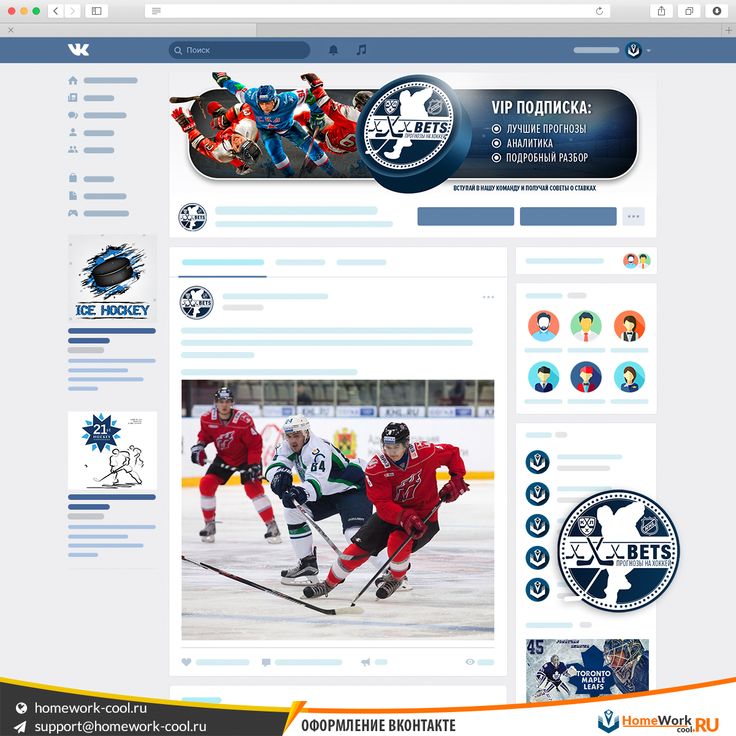
4) Добавить группу в сервис «Яндекс Вебмастер» и «Google Search Console» (Подробнее о них можно узнать в соответствующих статьях нашего блога). Это проинформирует поисковые системы о необходимости его индексации.
Через 7-14 дней поисковые системы проиндексируют контент в сообществе и начнут ранжировать его в своей поисковой выдаче
Таким образом, открыв группу для просмотра и приняв меры по поисковой оптимизации, можно добиться значительных результатов не только из социальной сети Вконтакте, но и из систем Яндекс и Google, что в конечном итоге даст значительный прирост целевого трафика и, как следствие, клиентов.
При этом индексация и ранжирование страницы сообщества ВКонтакте, как правило, происходит быстрее (от 2 недель до двух месяцев можно увидеть хорошие результаты при грамотном и профессиональном продвижении), нежели вывод сайта в ТОП результаты органического поиска (от 2 месяцев до нескольких лет, в зависимости от региона, уровня конкуренции, частоты запросов).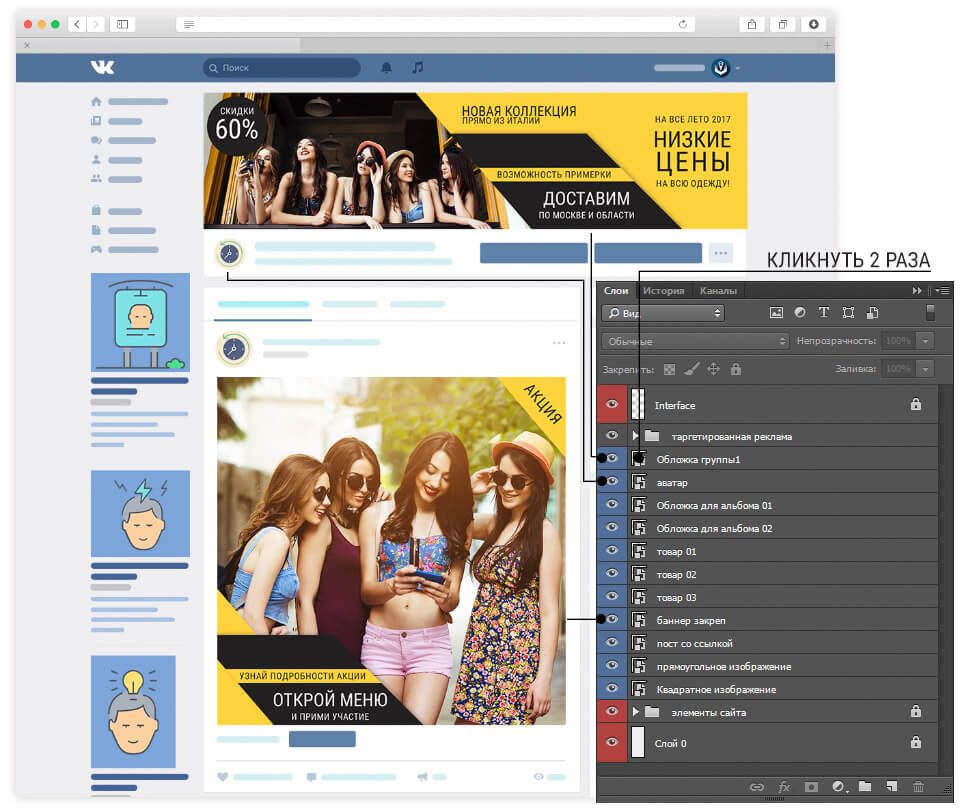
В заключение отметим также, что в некоторых видах ниш (продажа аксессуаров для гаджетов, онлайн-курсы по обучению маникюру и др.) SMM-продвижение будет менее затратным, выгодным, актуальным и быстрым, чем «стандартный старт» с сайт …
Вконтакте — один из самых популярных и посещаемых ресурсов в Интернете. Такая популярность связана с тем, что ВК предоставляет огромные возможности для общения. Однако, помимо общения, с его помощью можно еще и зарабатывать. Рассмотрим как создать группу Вконтакте (ВК) .
Следует отметить, что создание группы — довольно простая задача. Но создание собственного сообщества — это только начало. После этого его еще нужно наполнить интересной и полезной информацией.
Пошаговая инструкция: как сделать группу вконтакте
Рассмотрим поэтапно, как сделать группу вконтакте (ВК).
Откроется окно, в котором нужно нажать на ссылку «Создать сообщество».
На следующем шаге откроется новое окно, где нужно будет указать название нового сообщества Вконтакте. Учтите, что заголовок должен четко описывать суть вашего сообщества и содержать ключевые слова. Ведь именно по ключевым словам люди найдут его.
Учтите, что заголовок должен четко описывать суть вашего сообщества и содержать ключевые слова. Ведь именно по ключевым словам люди найдут его.
- «Группа» … Выбран для связи между пользователями.
- Если вам нужно сосредоточиться на своих личных сообщениях, выберите пункт под названием «Общая страница» .
- Вариант «Мероприятие» , как следует из названия, выбирается для организации концернов, вечеринок и так далее.
Выбрав нужный вариант, нажмите на кнопку «Создать сообщество». Вот и все, группа создана, и откроется страница со следующими настройками (полями):
- Имя … Тут все должно быть понятно. Нужно указать имя, которое было введено на предыдущем шаге.
- адрес страницы . Указывается URL-адрес, по которому будет доступна созданная группа Вконтакте. Следует отметить, что вы можете выбрать более интересные варианты, а не только те, что предлагаются по умолчанию. Это важный момент, так как это будет постоянный адрес и его запомнят будущие потенциальные клиенты.
 Постарайтесь, чтобы адрес группы Вконтакте запоминался и отражал суть вашей деятельности.
Постарайтесь, чтобы адрес группы Вконтакте запоминался и отражал суть вашей деятельности. - Описание сообщества … Здесь указывается информация, которая максимально полно описывает ваш бизнес или вашу деятельность в социальной сети.
- Темы сообщества … Вам необходимо указать наиболее подходящую тему для вашей группы ВК.
- Веб-сайт … Если у вас есть свой интернет-проект, вы можете указать его здесь. Этот адрес будет отображаться на главной странице созданной группы.
- Возрастные ограничения … Необходимо указать для какой возрастной аудитории будет группа.
- Фильтр комментариев … Позволяет настроить фильтр, который будет автоматически удалять записи, содержащие нецензурные слова или любое из указанных вами слов.
- Адрес … Его имеет смысл указывать только в том случае, если у вашей компании или офиса есть конкретный адрес.
- Сообщения сообщества .
 .. Активировав эту функцию, пользователи смогут писать личные сообщения администрации группы.
.. Активировав эту функцию, пользователи смогут писать личные сообщения администрации группы. - Стена … Здесь нужно указать тип стены: открытая, ограниченная или закрытая.
Выкл. Новостей в группе не будет.
Открыто. Все могут писать в группу.
Лимитед. Посты может писать только владелец группы ВК, а оставлять комментарии может любой желающий.
Закрыто. Любой контент добавляется только администрацией группы. - Переключатели: фото, видео, документы, аудиозаписи, материалы обсуждения. Они управляют соответствующими видами секций. Их можно выключать, открывать и закрывать.
- Тип группы … Регулирует видимость группы для тех людей, кто еще не состоит в ней. Таких вариантов может быть:
- Открыть … Вступить в группу может любой желающий.
- Закрыто … Прежде чем присоединиться к группе новых людей, администратор должен одобрить заявку на присоединение.
- Частный .
 .. Вход осуществляется только по личному приглашению.
.. Вход осуществляется только по личному приглашению.
Итак, мы рассмотрели, как создать новую группу в ВК. Теперь отсталость только в том, чтобы загрузить фото (аватарку). Для этого нужно нажать на кнопку «загрузить фото». Откроется новое окно, где нужно выбрать подходящее фото. Это может быть как ваша собственная фотография, так и любое другое изображение, которое вам нравится.
Затем вам будет предложено обрезать изображение до нужного размера. Остается только выбрать, как будет выглядеть миниатюра, и сохранить изменения.
На этом группа в ВКонтакте создана, и в ней можно начинать публиковать новые посты.
Итак, в статье было рассмотрено, как создать группу Вконтакте и настроить ее так, чтобы получилась отличная площадка, которая будет вызывать доверие у новых посетителей и побуждать людей к желанию совершить покупку. Также будет полезно посмотреть видеоинструкцию:
Создание группа В контакте — видео
Процесс создания группы или паблика в этой социальной сети предельно прост и в этой статье мы пройдем его шаг за шагом. Конечно, создание группы — это только начало, ведь потом она вам понадобится, но это отличный стартовый шаг.
Конечно, создание группы — это только начало, ведь потом она вам понадобится, но это отличный стартовый шаг.
Итак, начнем. Нажмите на пункт «Мои группы» в правом меню и в открывшемся окне нажмите на кнопку «Создать сообщество».
Во всплывающем диалоге необходимо указать название вашего будущего сообщества и его тип. Вид «группа» обычно используется, когда нужно создать сообщество, в котором пользователи в основном будут общаться друг с другом. Если вы хотите сосредоточиться на собственных постах, а не на диалоге с пользователями, то лучше выбрать тип сообщества «публичная страница». В этой статье речь пойдет о группе «Группа». После входа нажмите на кнопку «Создать сообщество».
Группа создана и перед нами открывается страница ее настроек. Они означают следующее:
| Поле | Описание |
|---|---|
| Имя | Здесь все понятно, это то, что мы указывали на последнем шаге. |
| адрес страницы | В этом поле вы можете указать адрес, по которому будет доступна ваша группа.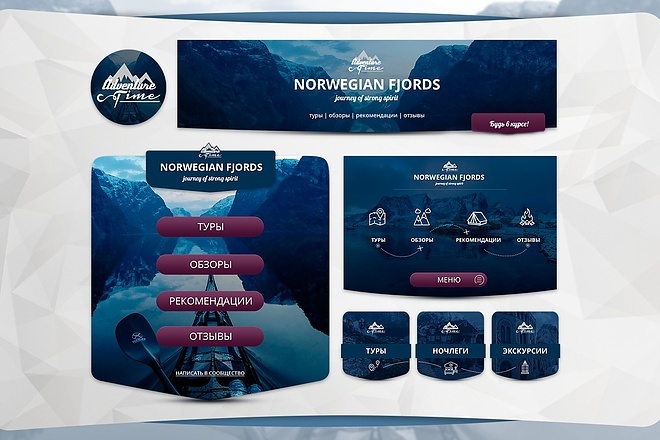 Вы можете придумать что-то более приятное, чем стандартное. Единственная трудность заключается в том, что выбранный вами адрес может быть занят, поэтому иногда приходится проявлять изобретательность. Отнеситесь к этому полю очень серьезно, ведь это будет ваш постоянный адрес, по которому с вами будут связываться (и запоминать) подписчики и клиенты. Вы можете придумать что-то более приятное, чем стандартное. Единственная трудность заключается в том, что выбранный вами адрес может быть занят, поэтому иногда приходится проявлять изобретательность. Отнеситесь к этому полю очень серьезно, ведь это будет ваш постоянный адрес, по которому с вами будут связываться (и запоминать) подписчики и клиенты. |
| Описание сообщества | Здесь вы можете ввести информацию, описывающую тему вашей группы или деятельность вашей компании. Не тратьте много времени на это поле, это не так важно, так что держите его кратким. |
| Темы сообщества | вы можете указать, к какой теме относится ваша группа или бизнес. В большинстве случаев это можно сделать только приблизительно. |
| Веб-сайт | Если у вашей компании есть сайт, то его нужно указать здесь. Он будет отображаться на главной странице группы. |
| Местоположение | Имеет смысл указывать только в том случае, если у вашей компании есть реальный офис или у вашей группы есть строгие региональные границы.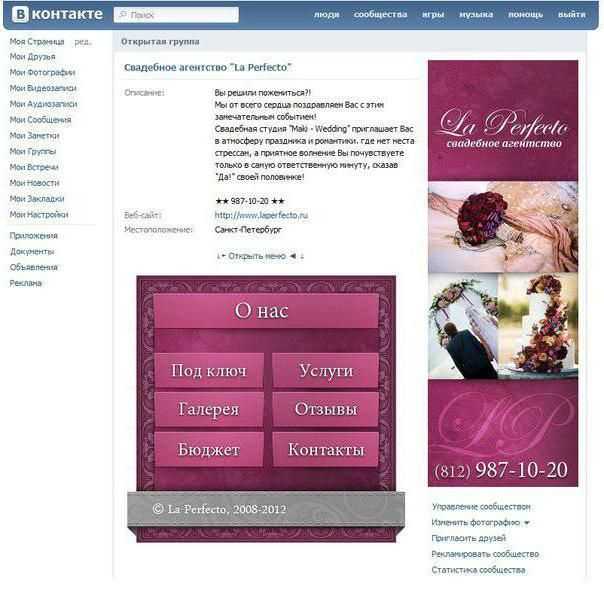 |
| Стена | Есть несколько типов. Тип 1: отключено — поток новостей или постов просто не будет доступен в группе. Тип 2: открытый — любой подписчик группы может написать в вашу новость. Тип 3: ограниченный — писать может только администрация, а комментировать может любой подписчик. Тип 4: закрытый — писать может только администрация и комментарии отключены. |
| Фото, видео, аудиозаписи, документы, обсуждения, материалы | Эти переключатели управляют соответствующими типами секций. У них три состояния. Состояние 1: Отключено — контент такого типа не будет доступен и не будет отображаться. Состояние 2: открыто — все подписчики могут добавлять контент соответствующего типа. Состояние 3: Закрыто. Этот тип контента может быть добавлен только администратором. |
| Тип группы | Настраивает видимость группы для пользователей, которые еще не являются членами группы. Есть три типа. Тип 1: общедоступный — любой посетитель может подписаться на вашу группу. Тип 2: Закрытый. Прежде чем посетитель сможет получить доступ к вашей группе, вы должны одобрить его заявку на присоединение. Тип 3: закрытый — у посетителя даже не будет возможности оставить заявку на вступление и вход в группу возможен только по вашему личному приглашению. Тип 2: Закрытый. Прежде чем посетитель сможет получить доступ к вашей группе, вы должны одобрить его заявку на присоединение. Тип 3: закрытый — у посетителя даже не будет возможности оставить заявку на вступление и вход в группу возможен только по вашему личному приглашению. |
Теперь, когда мы создали группу, пришло время загрузить для нее аватар. Для этого нажмите «Загрузить фото».
Во всплывающем окне выберите нужную картинку. Это может быть логотип вашей компании или любое другое красивое изображение.
Наконец, выберите, как будет выглядеть эскиз логотипа группы, и сохраните изменения. Готово, у нашей группы появился логотип!
Вот и все, ваша новая группа создана и теперь вы можете публиковать посты! Где я могу их получить? И сервис вам в этом поможет!
8 быстрых способов увеличить число участников группы в ВКонтакте
Конечно, Facebook — известное имя среди всех социальных сетей, но вам когда-нибудь было интересно, чем пользуются наши друзья в холодном регионе? Что ж, позвольте сообщить вам, что они используют ВК, и им это нравится.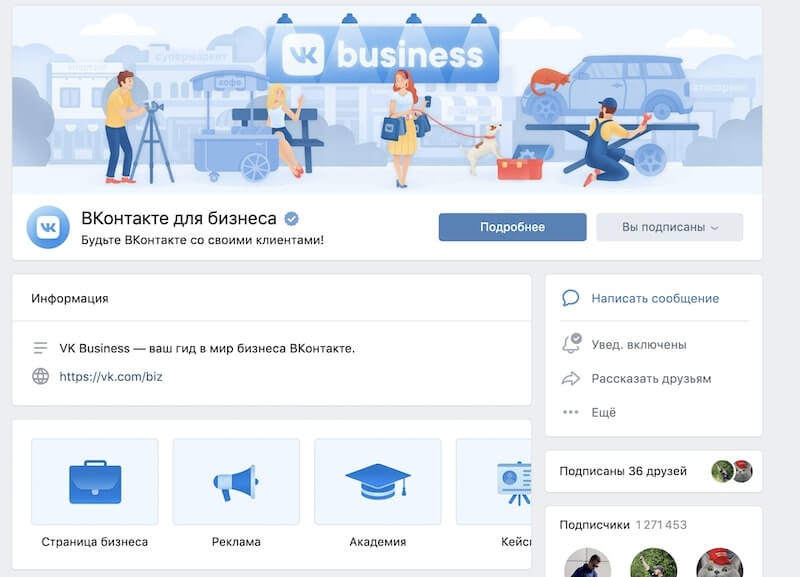 Сейчас некоторые из них задаются вопросом, как вырастить участников группы в ВК, и эта статья расскажет вам все об этом.
Сейчас некоторые из них задаются вопросом, как вырастить участников группы в ВК, и эта статья расскажет вам все об этом.
Если вы не знакомы с ВКонтакте, то давайте немного послушаем в социальных сетях. Это российский сайт, который становится популярным и в западных странах. Когда дело доходит до свободы слова, эта платформа считается лучше, чем Facebook, и поэтому ее любят люди.
В настоящее время у этой платформы около 69 миллионов активных пользователей, что просто показывает, что у вас есть много аудиторий, которые нужно обслуживать. Но, с другой стороны, это также показывает, что вам предстоит одолеть серьезную конкуренцию.
Хотите привлечь больше людей в ВК? Просто знайте, что это будет непросто, и, безусловно, существует адская конкуренция, когда дело доходит до групп. Пока не теряйте надежды, потому что мы приготовили для вас несколько советов, которые ответят на ваш вопрос о том, как вырастить участников группы в ВК. Тогда не будем терять время и сразу приступим к делу.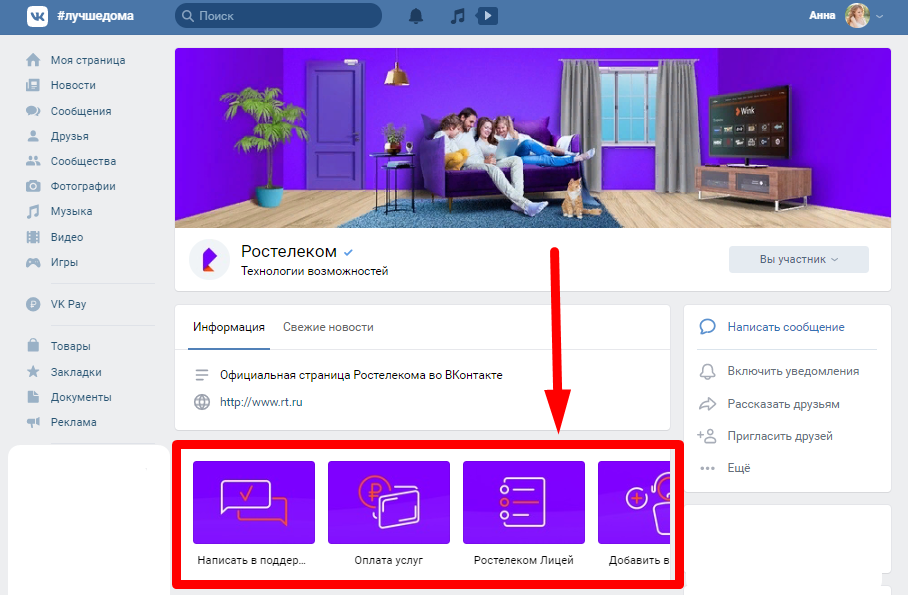
Всем советам, которые мы сегодня принесли для вас, доверяют специалисты ВКонтакте, и они дадут вам результат, если вы решите применить их правильно.
1. Пригласите друзей
Прежде чем вы начнете проповедовать другим людям, чтобы они пришли и присоединились к вашей группе ВКонтакте, лучше всего начать с людей, которые уже знают вас и доверяют вам. Итак, по сути, мы пытаемся сказать, что вам лучше начать со своих друзей, а затем двигаться вперед. Чтобы вы знали, есть разные способы пригласить. Кто они такие? Давайте посмотрим на них.
Упоминание вашей группы
Упоминание, безусловно, является одним из наиболее часто используемых методов приглашения людей присоединиться к вашей группе. Вы можете сделать это в сообщении или просто упомянуть группу в поле для комментариев своих друзей, чтобы они пришли и посмотрели, какая у вас вечеринка.
Отправить ссылки-приглашения
Прямое приглашение, как вы уже догадались, это использование ссылок-приглашений. Сделайте общую ссылку и отправьте ее своим друзьям любым удобным для вас способом. Это может быть сообщение WhatsApp или текст мессенджера; не стесняйтесь идти с чем угодно.
Сделайте общую ссылку и отправьте ее своим друзьям любым удобным для вас способом. Это может быть сообщение WhatsApp или текст мессенджера; не стесняйтесь идти с чем угодно.
2. Создайте пин-код Pinterest для своей группы
Хотите верьте, хотите нет, но вы не найдете платформы лучше, чем Pinterest, когда дело доходит до подачи захватывающего и неклассического визуального контента. Главное, что вы можете использовать эту платформу в свою пользу и использовать ее, чтобы получить больше участников группы в вашем сообществе ВК.
Как? Что ж, хитрость в том, что вы должны сделать эстетически приятный пост, а затем прикрепить его к своему комментарию. Затем вы ждете после заброса наживки. Люди, которым ваш пост покажется интересным, кликнут по нему и будут перенаправлены в ваше сообщество ВКонтакте. Умно, не так ли? Хорошо используйте этот крючок, и вы добьетесь успеха в своих поисках, как получить участников группы в ВК.
3. Создайте конкурс
Конкурсы — отличный способ привлечь аудиторию, и вы можете использовать этот старый маркетинговый трюк в свою пользу и быстро привлечь больше участников в свое сообщество. Все, что вам нужно сделать, это объявить конкурс, и тогда желающие побегут к цели.
Все, что вам нужно сделать, это объявить конкурс, и тогда желающие побегут к цели.
Можно поставить цель, например наградить того, кто соберет больше участников группы ВК. Начнется гонка, и неважно, кто победит, в конце останетесь именно вы, а в вашей группе ВКонтакте будет больше участников.
4. Добавьте ссылку на свои блоги и веб-сайты
Добавление ссылки на биографию вашего блога или личного веб-сайта — лучший способ познакомить посетителей с вашей группой ВКонтакте. Это один из ключевых ответов на вопрос, как вырастить участников группы ВК. Любой ваш веб-сайт, на котором есть трафик, и люди его смотрят, вы должны использовать для продвижения.
Подойдет любой тип веб-сайта, но есть одна вещь, которую вам нужно учитывать, а именно: убедитесь, что ваша группа ВКонтакте соответствует типу контента, который вы размещаете в своем блоге или на веб-сайте. Этот трюк сильно зависит от этого единственного фактора.
Если вы любитель игр и у вас есть группа ВКонтакте, вы можете разместить ссылку на нее в своем кулинарном блоге или на профессиональном сайте.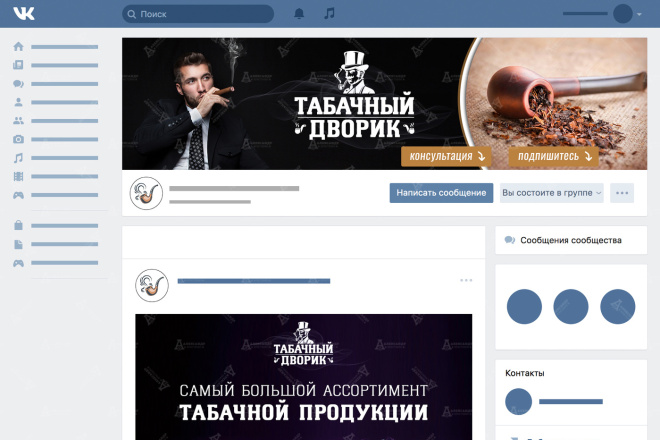 Почему? Потому что это будет противоречить интересам вашей аудитории. Поэтому обязательно выберите канал, который соответствует вашей группе, а затем дайте ссылку.
Почему? Потому что это будет противоречить интересам вашей аудитории. Поэтому обязательно выберите канал, который соответствует вашей группе, а затем дайте ссылку.
Если вы профессионал и отправляете десятки электронных писем за один день, возможно, вам стоит добавить ссылку на свое сообщество ВКонтакте в подпись электронного письма. Некоторые из вас могут не знать, что такое электронная подпись.
Это информация об отправителе, представленная в привлекательной форме, и она отправляется с каждым письмом. Люди добавляют свой личный контакт и ссылку на профиль Facebook в подпись электронной почты, но, поскольку мы хотим, чтобы в группе было больше участников, мы дадим ссылку на наше сообщество этой платформы.
Этот шаг очень важен для вас, если вы хотите получить ответ о том, как вырастить участников группы ВК. Причина довольно проста! Вы можете бесплатно продвигать свое сообщество в социальных сетях, не тратя ни копейки. Он включает в себя два основных шага. Один из них — составить список всех социальных сетей, в которых вы активны.
Один из них — составить список всех социальных сетей, в которых вы активны.
Во-вторых, начать продвижение и пригласить друзей и семью присоединиться к вашему сообществу. Лучше всего, если вы ориентируетесь только на тех людей, которые относятся к вашей нише. Эти люди действительно проявят интерес и обязательно станут частью вашего сообщества. Итак, вам лучше сосредоточиться на этом шаге, если вы хотите, чтобы в вашем сообществе ВК было больше участников группы.
7. Сотрудничайте с другими сообществами
Вы не сможете победить в одиночку ни на одном фронте войны. У вас должны быть союзники и партнеры, чтобы добиться успеха. Точно так же, если вы хотите больше участников группы, важно, чтобы вы сотрудничали с другими сообществами и вместе работали над новыми концепциями, чтобы привлечь аудиторию.
Контент, созданный в результате ваших совместных усилий, понравится обоим сообществам, и в конечном итоге вы также привлечете людей из этой другой группы, что является беспроигрышным для обеих сторон.

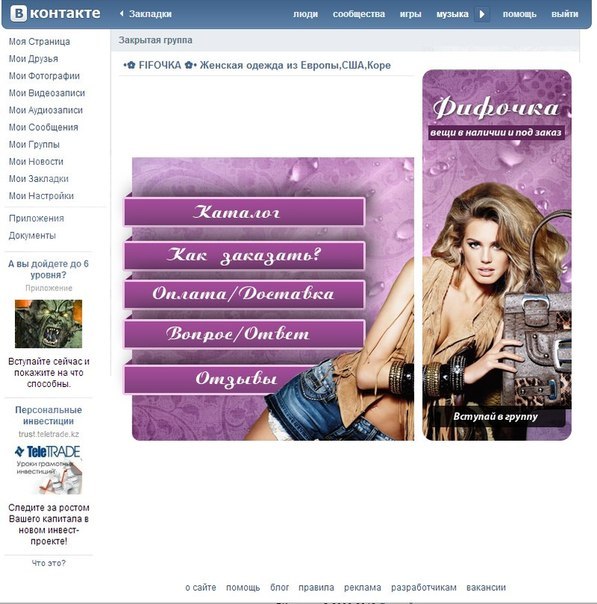 Если ваша учетная запись не привязана к действительному номеру мобильного телефона, вы не сможете создать группу. Поэтому введите свой номер телефона и подождите, пока вам будет отправлено СМС-сообщение с проверочным кодом. После этого ваша группа будет создана.
Если ваша учетная запись не привязана к действительному номеру мобильного телефона, вы не сможете создать группу. Поэтому введите свой номер телефона и подождите, пока вам будет отправлено СМС-сообщение с проверочным кодом. После этого ваша группа будет создана.  Это основные функции, но есть и дополнительные (приложения, материалы), с ними вы ознакомитесь непосредственно при создании группы.
Это основные функции, но есть и дополнительные (приложения, материалы), с ними вы ознакомитесь непосредственно при создании группы.
 Постарайтесь, чтобы адрес группы Вконтакте запоминался и отражал суть вашей деятельности.
Постарайтесь, чтобы адрес группы Вконтакте запоминался и отражал суть вашей деятельности.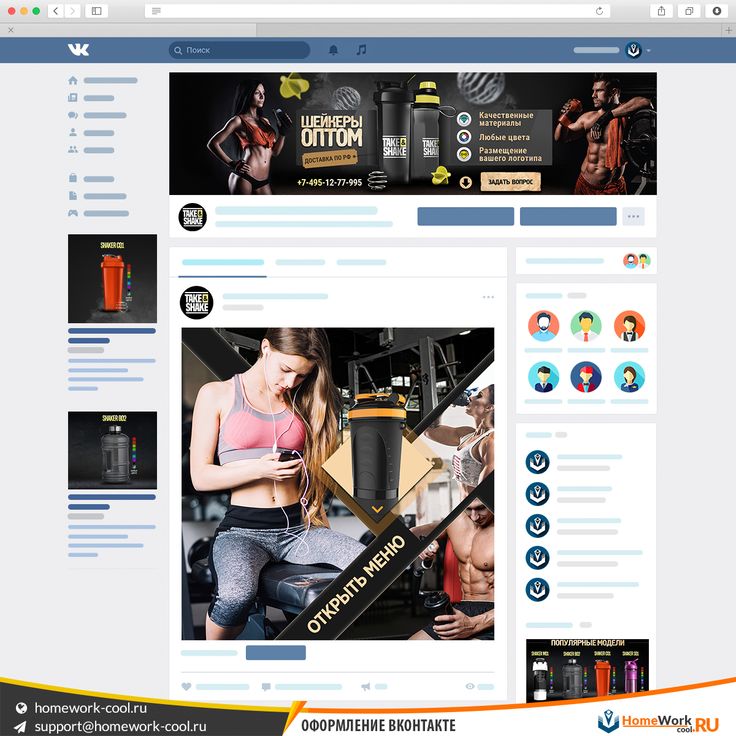 .. Активировав эту функцию, пользователи смогут писать личные сообщения администрации группы.
.. Активировав эту функцию, пользователи смогут писать личные сообщения администрации группы. .. Вход осуществляется только по личному приглашению.
.. Вход осуществляется только по личному приглашению.
Leave a Comment